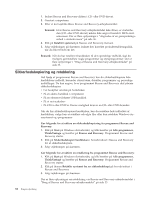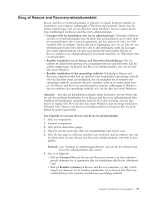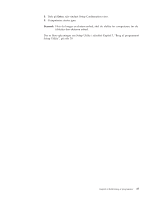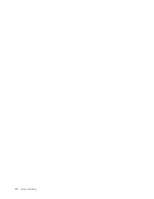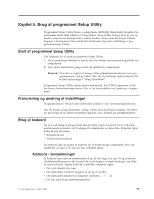Lenovo ThinkCentre M55 (Danish) User guide - Page 51
Oprettelse, reparationsdiskette
 |
View all Lenovo ThinkCentre M55 manuals
Add to My Manuals
Save this manual to your list of manuals |
Page 51 highlights
3. Klik på OK. 4. Følg vejledningen på skærmen. Gør følgende for at bruge genopretningsmedier: v Indsæt genopretningsdisken, og genstart computeren. v Slut USB-harddisken til et af computerens USB-stik, og tænd herefter for compu- teren. Når genopretningsmediet starter, åbnes arbejdsområdet til Rescue and Recoveryprogrammet. Der er hjælp til de forskellige faciliteter i Rescue and Recovery-arbejdsområdet. Hvis genopretningsmediet ikke starter, er genopretningsenheden (CD-drevet, DVD-drevet eller USB-enheden) måske ikke angivet korrekt i BIOSstartsekvensen. Der er flere oplysninger i "Angivelse af en genopretningsenhed i startsekvensen" på side 36. Oprettelse og brug af en reparationsdiskette Hvis du ikke kan få adgang til Rescue and Recovery-arbejdsområdet eller til Windows, skal du bruge en reparationsdiskette til at reparere Rescue and Recovery-arbejdsområdet eller til at reparere den fil, der er nødvendig for at kunne starte Windows. Det er vigtigt at oprette en reparationsdiskette så hurtigt som muligt og gemme den et sikkert sted. Gør følgende for at oprette en reparationsdiskette: 1. Start computeren og styresystemet. 2. Åbn en internetbrowser og gå til følgende webadresse: http://www.lenovo.com/think/support/site.wss/document.do?lndocid=MIGR-54483 3. Sæt en diskette i diskettedrev A. Alle data på disketten bliver slettet, og disketten bliver formateret. 4. Dobbeltklik på exe-filen til reparationsdisketten (Recovery Repair rnrrepair.exe). Disketten oprettes. 5. Tag disketten ud, og skriv reparationsdiskette på den. Gør følgende for at bruge reparationsdisketten: 1. Afslut styresystemet, og sluk for computeren. 2. Sæt reparationsdisketten i drev A. 3. Tænd for computeren, og følg vejledningen på skærmen. Bemærk: Hvis reparationen afsluttes uden fejl, kan du få adgang til Rescue and Recovery-arbejdsområdet ved at trykke gentagne gange på F11, mens du genstarter computeren. Slip F11, når der lyder bip, eller når skærmbilledet med logoet vises. Der er også adgang til Windows, når reparationen er afsluttet. Hvis der vises en fejlmeddelelse under reparationen, og reparationen ikke kan afsluttes, er der måske problemer med det afsnit, der indeholder Rescue and Recovery-arbejdsområdet. Brug genopretningsmediet til at få adgang til Rescue and Recovery-arbejdsområdet. Der er flere oplysninger om oprettelse og brug af genopretningsmedier i "Oprettelse og brug af genopretningsmedier" på side 34. Kapitel 4. Retablering af programmer 35